Что такое формат GIF
Сделать гифку онлайн
Гифку с помощью программ на компьютере
Приложения для создания GIF-анимации
Сделать гифку в мессенджерах
Конвертировать в гифку
Как редактировать файл в формате GIF
Главное
Что такое формат GIF
Сделать гифку онлайн
Гифку с помощью программ на компьютере
Приложения для создания GIF-анимации
Сделать гифку в мессенджерах
Конвертировать в гифку
Как редактировать файл в формате GIF
Главное
В статье рассмотрим все доступные методы создания GIF-анимаций — от простых онлайн-сервисов до профессиональных программ. Вы узнаете, как сделать гифку из видео, набора фотографий или отдельных изображений. Разберемся, как настроить частоту кадров, оптимизировать размер файла и добавить эффекты. Неважно, используете вы компьютер или хотите узнать, как сделать гифку на телефоне — здесь вы найдете подходящее решение для любой задачи.
GIF (Graphics Interchange Format) существует с 1987 года и остается востребованным благодаря своим уникальным особенностям. Основное преимущество формата — возможность объединять серию изображений в один файл для создания циклической анимации.
Главные характеристики GIF:
- Поддержка до 256 цветов в одном файле.
- Возможность настройки прозрачности.
- Автоматическое воспроизведение без кнопок управления.
- Широкая совместимость со всеми браузерами и платформами.
- Компактный размер при небольшой продолжительности.
GIF-анимации активно используются в обучающих материалах, рекламе, интернет-мемах, демонстрации интерфейсов и иллюстрации процессов. Они мгновенно привлекают внимание и не требуют дополнительных действий для просмотра, что делает их идеальными для быстрого восприятия информации.
Как сделать гифку из видео, фото или картинок онлайн
Онлайн-сервисы позволяют создать гифку онлайн без установки программ на компьютер. Это самый быстрый способ для тех, кто не хочет разбираться в сложных редакторах или нуждается в разовом решении.
Ezgif — универсальный инструмент для работы с GIF-анимациями прямо в браузере.
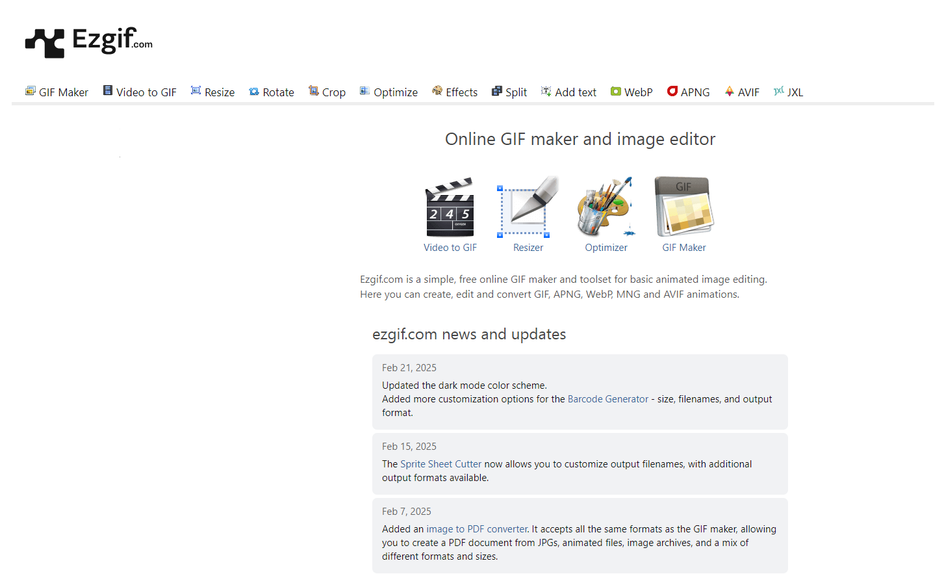
Главная страница сервиса, в котором можно сделать gif EzgifИсточник: Ezgif
- Откройте сайт ezgif.com.
- Выберите раздел «Video to GIF» или «GIF maker».
- Загрузите видеофайл или набор изображений.
- Укажите временной отрезок для видео или порядок картинок.
- Настройте размер, скорость анимации и качество.
- Нажмите кнопку «Convert» или «Make GIF».
- Скачайте готовый результат.
Ezgif также предлагает дополнительные функции: добавление текста, наложение эффектов, кадрирование и оптимизация размера файла. Этот сервис идеально подходит, когда нужно сделать гифку бесплатно без сложных настроек.
GIPHY — популярная платформа с огромной библиотекой готовых анимаций и инструментами для создания собственных.
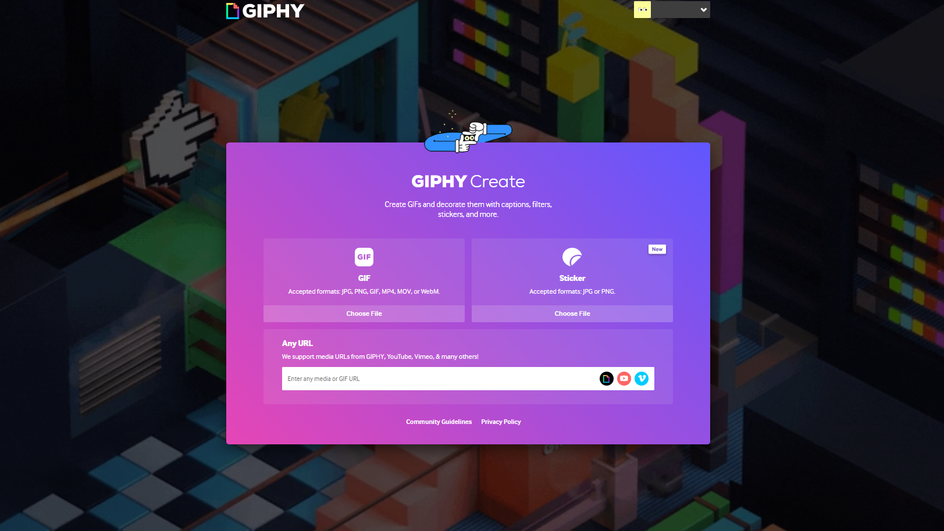
Главная страница сервиса, в котором можно сделать гифку GIPHYИсточник: GIPHY
- Перейдите на giphy.com.
- Загрузите видеофайл или несколько изображений.
- Выберите нужный фрагмент видео.
- Добавьте текст, стикеры или фильтры при желании.
- Настройте скорость анимации.
- Сохраните результат.
Для полноценного использования GIPHY требуется создать аккаунт, что дает доступ к более широкому набору инструментов и возможности делиться своими работами.
Gifrun позволяет сделать gif не только из собственных файлов, но и напрямую из видео с YouTube и других платформ.
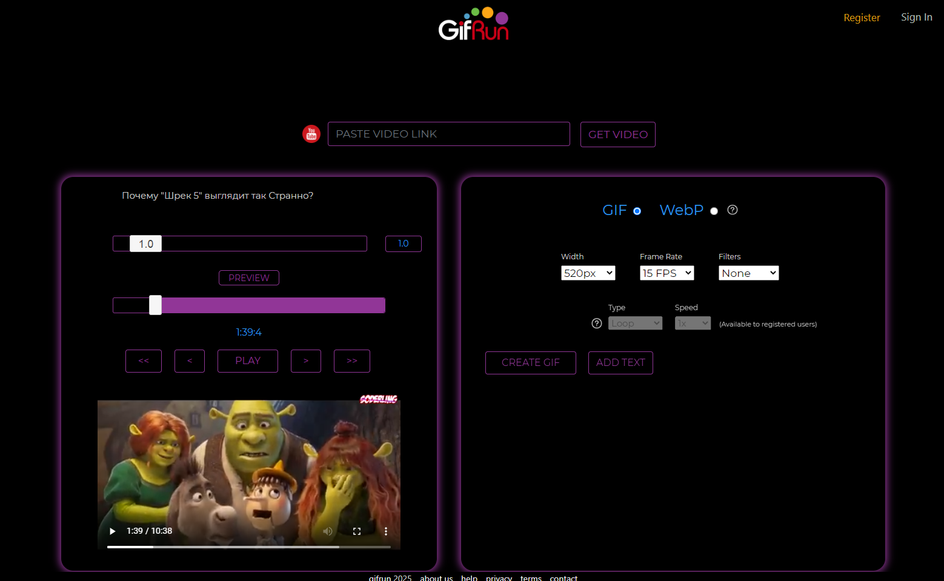
Сделать гифку из видео YouTube можно в GifrunИсточник: Gifrun
- Откройте gifrun.com.
- Загрузите видеофайл или вставьте ссылку на видео с YouTube.
- Выберите отрезок для конвертации.
- Настройте размер изображения и добавьте эффекты при необходимости.
- Экспортируйте результат в формате GIF.
Сервис предлагает удобные инструменты для выделения нужной области видео и добавления анимированного текста.
Convertio — универсальный конвертер файлов с поддержкой GIF-формата.
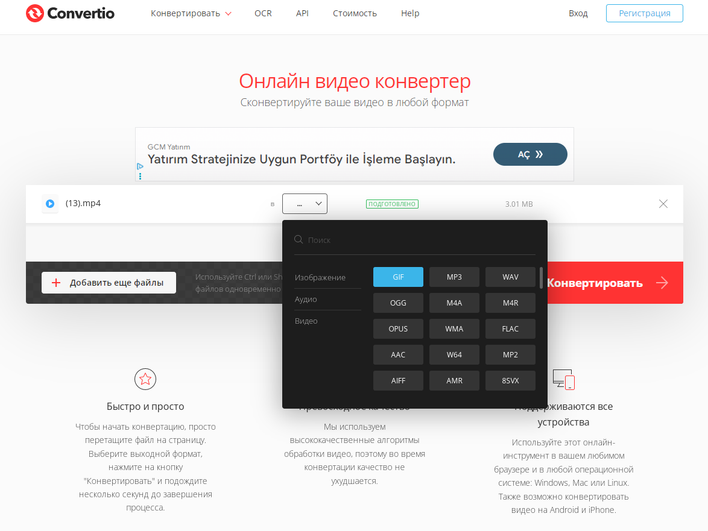
Интерфейс ConvertioИсточник: Convertio
- Зайдите на convertio.co.
- Загрузите видеофайл или изображения.
- Выберите GIF как формат выходного файла.
- Настройте базовые параметры.
- Нажмите «Конвертировать».
- Скачайте готовый файл.
Convertio поддерживает множество входных форматов, включая MP4, MOV, AVI и различные графические форматы, что делает его универсальным решением для простых задач.
Как создать гифку с помощью программ на компьютере
Компьютерные приложения дают более тонкий контроль над всеми аспектами. Например, в локальном сервисе можно с помощью расширенного набора инструментов сделать гифке фон или наложить эффекты. Некоторые программы доступны на Windows, другие на macOS, а часть решает задачу кроссплатформенно.
Adobe Photoshop — мощный редактор с расширенными возможностями для создания сложных анимаций.
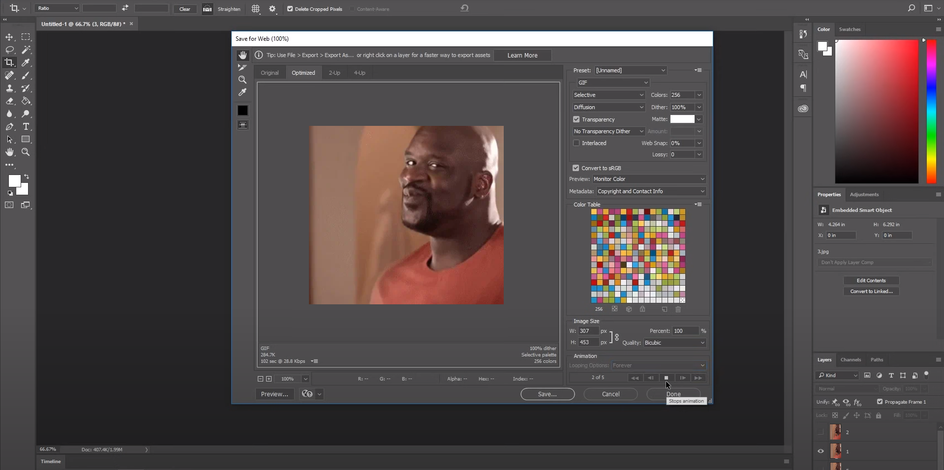
Интерфейс Adobe Photoshop при создании GIF из фотоИсточник: Hi-Tech Mail
- Откройте Photoshop и создайте новый документ.
- Перейдите в меню File → Import → Video Frames to Layers.
- Выберите файл и настройте параметры импорта.
- Откройте панель Timeline (Window → Timeline).
- Отредактируйте каждый кадр при необходимости.
- Для сохранения выберите File → Export → Save for Web (Legacy).
- Выберите формат GIF и настройте параметры сжатия.
- Нажмите «Save».
Photoshop позволяет тонко настраивать каждый кадр, применять слои-маски, корректировать цвета и сделать гифку с эффектами. С его помощью можно сделать GIF из картинки, добавив анимацию к статичному изображению.
GIMP — бесплатная альтернатива Photoshop с поддержкой создания GIF-анимаций.
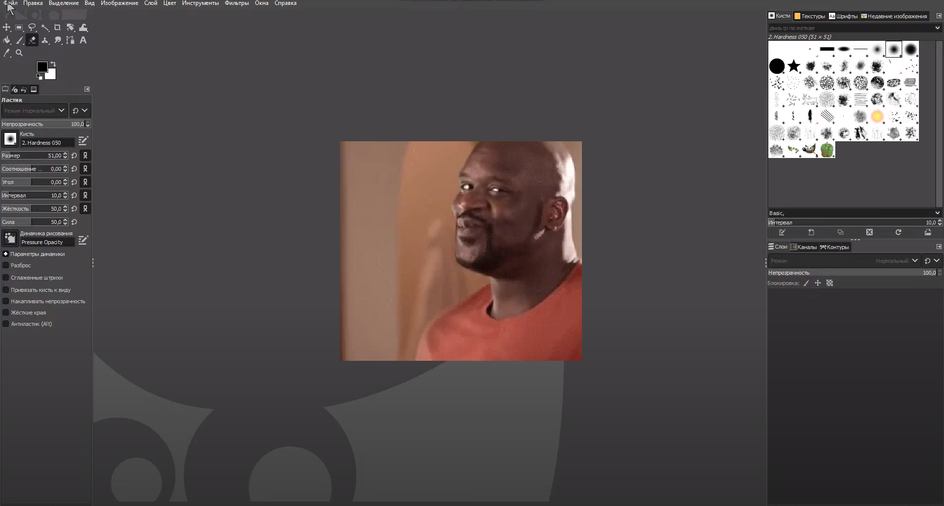
Интерфейс сервиса GIMPИсточник: GIMP
- Откройте GIMP.
- Импортируйте набор изображений как слои или установите плагин для импорта видео.
- Каждый слой в GIMP становится отдельным кадром анимации.
- Настройте порядок и время отображения слоев.
- Выберите File → Export As.
- Укажите расширение .gif и отметьте опцию «Как анимацию».
- Настройте параметры экспорта и сохраните файл.
GIMP требует больше ручной работы, но предоставляет все необходимые инструменты для того, чтобы сделать гифку бесплатно.
ScreenToGif — специализированная программа для Windows, которая позволяет записывать действия на экране и сохранять их как GIF.
- Запустите приложение ScreenToGif и выберите «Запись экрана».
- Выделите область для захвата и нажмите кнопку записи.
- После завершения записи откроется встроенный редактор.
- Удалите ненужные кадры и добавьте эффекты.
- Выберите «Файл → Сохранить как → GIF».
- Настройте параметры сжатия и качества.
- Сохраните файл.
ScreenToGif идеально подходит для создания обучающих материалов, демонстрации интерфейсов и записи коротких инструкций.
Десктопный метод полезен при сложных требованиях или больших файлах. Можно выполнить точную настройку цветов, частоты кадров и других параметров.
Приложения для создания GIF-анимации на iPhone или телефоне с Android
Смартфоны активно применяются не только для развлечений, но и для графических задач. Вопрос, как сделать гифку на телефоне за короткое время, уже не стоит остро. Существуют программы для iOS и Android, которые конвертируют ролики или наборы кадров. При этом интерфейс обычно рассчитан на оперативную работу.
GIPHY App (iOS и Android)
GIPHY предлагает мобильное приложение с функционалом, сравнимым с веб-версией.
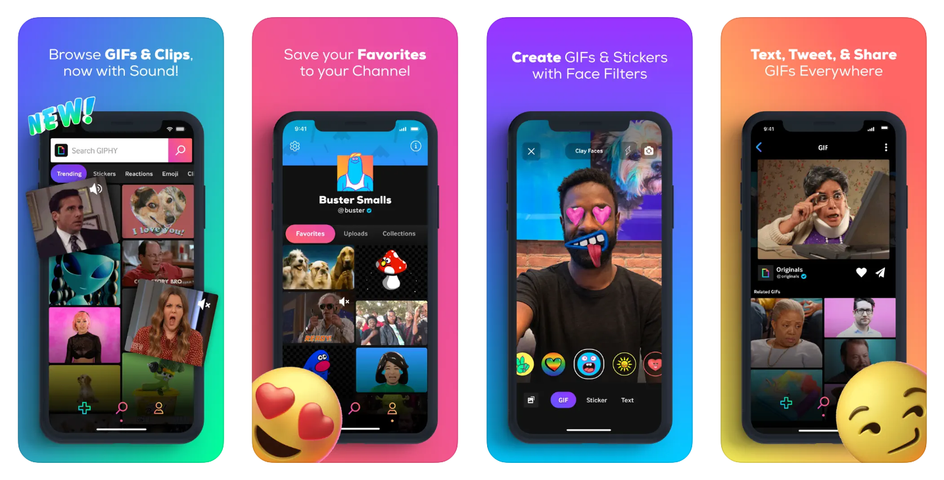
Приложение GIPHYИсточник: App Store
- Установите приложение GIPHY из App Store или Google Play.
- Нажмите на значок »+» или «Create».
- Выберите источник: камера, библиотека фото или видео.
- Снимите новое видео или выберите существующие материалы.
- Настройте длительность и добавьте эффекты.
- Добавьте стикеры или текст при желании.
- Сохраните результат на устройство или поделитесь напрямую.
GIPHY позволяет публиковать созданные гифки в свою публичную библиотеку, что дает возможность использовать их в других приложениях.
ImgPlay фокусируется на создании качественных GIF-анимаций из фото и видео, идеален для тех, кто хочет сделать гифку на андроиде и айфоне.
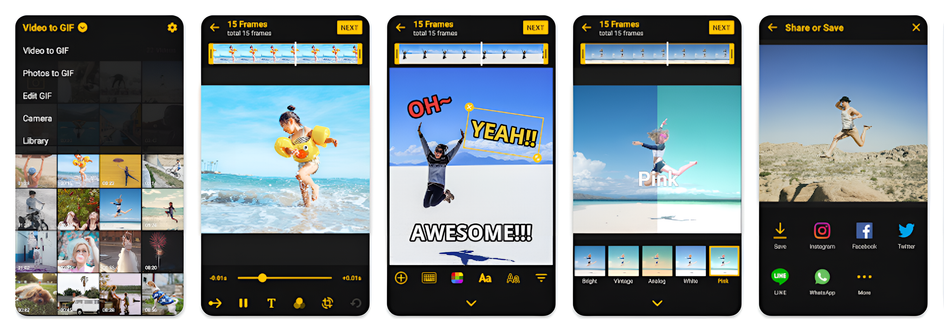
Приложение ImgPlayИсточник: Google Play
- Скачайте ImgPlay из App Store или Google Play.
- Выберите набор фотографий или видеоролик.
- Настройте скорость анимации и порядок кадров.
- Добавьте текст, наклейки или фильтры.
- Экспортируйте как GIF или видео.
- Сохраните на устройство или поделитесь.
ImgPlay особенно удобен для создания анимаций из серии фотографий благодаря интуитивному интерфейсу и точной настройке времени отображения каждого кадра.
GIF Maker by Momento (iOS)
GIF Maker by Momento — популярное приложение для iOS, которое поможет легко разобраться, как сделать гифку на айфоне.
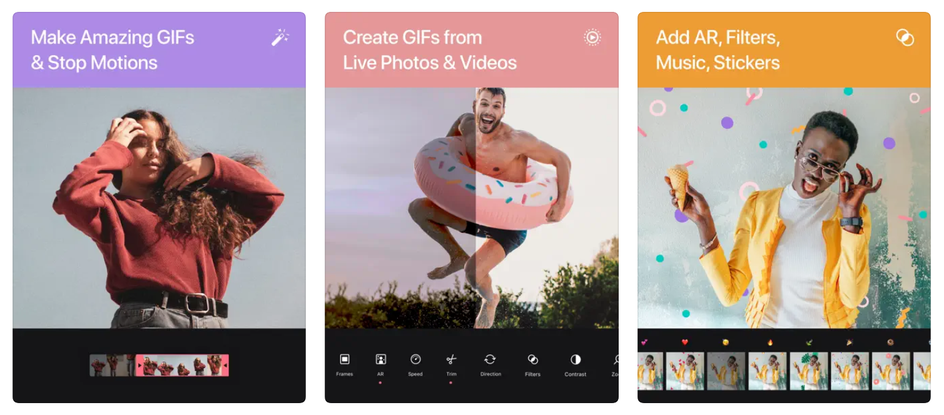
Приложение GIF Maker by MomentoИсточник: App Store
- Установите приложение из App Store.
- Выберите фотографии или видео из галереи.
- Настройте порядок, скорость и переходы.
- Добавьте текст и эффекты.
- Выберите качество итогового файла.
- Сохраните GIF на устройство.
Приложение предлагает широкий набор шрифтов и эффектов, что позволяет сделать гифку с эффектами буквально в несколько касаний.
Как сделать гифку в мессенджерах
GIF можно не только передать в мессенджере, но и создать.
Как сделать гифку в Телеграме
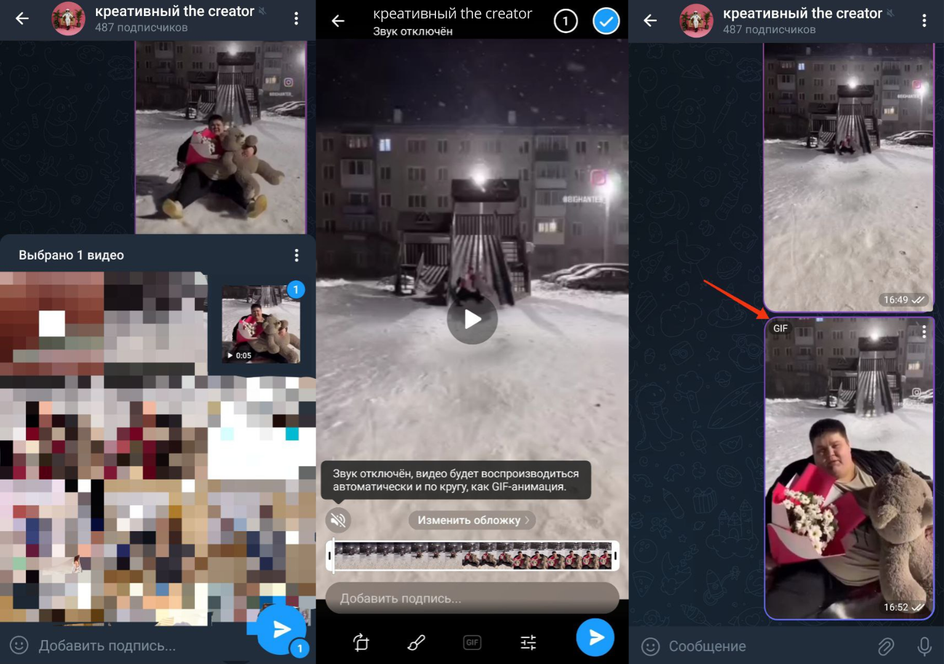
Как сделать гифку в ТелеграмеИсточник: Hi-Tech Mail
Telegram предлагает встроенные возможности для создания GIF из видео:
- Откройте чат, куда хотите отправить гифку.
- Нажмите на значок скрепки и выберите видео.
- Выберите короткий ролик, до 10 секунд, или обрежьте нужный фрагмент.
- Нажмите на значок «Настройки».
- Отключите звук.
- Отправьте видео в формате GIF.
Как сделать гифку в Ватсапе
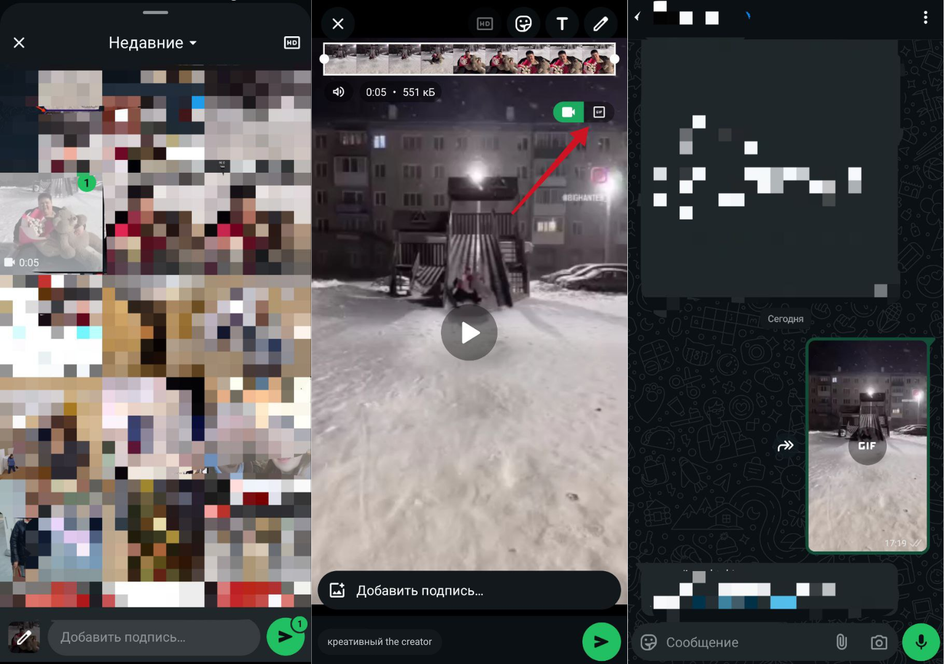
Как сделать гифку в ВатсапеИсточник: Hi-Tech Mail
В WhatsApp также есть встроенная функция преобразования коротких видео в GIF:
- Откройте чат и нажмите на значок скрепки.
- Выберите «Галерея» и найдите короткое видео до 6 секунд.
- Нажмите на нужное видео и откройте меню редактирования, значок карандаша.
- Нажмите на значок для конвертации видео в GIF.
- Добавьте подпись при желании.
- Отправьте сообщение.
Как конвертировать видео, фото или картинку в гифку
В зависимости от исходного материала процесс создания GIF-анимации может различаться. Рассмотрим основные сценарии:
- Выберите короткий фрагмент видео (до 10 секунд для оптимального размера).
- Используйте онлайн-конвертеры (Ezgif, Convertio) или программы (ScreenToGif, Photoshop).
- При конвертации следите за разрешением — чем меньше размер, тем меньше вес файла.
- Для видео с множеством мелких деталей выбирайте более высокое качество.
- Оптимальная частота кадров для большинства случаев — 15−24 кадра в секунду.
- Подготовьте изображения одинакового размера.
- Загрузите фотографии в выбранный инструмент, сохраняя правильную последовательность.
- Настройте время отображения каждого кадра (обычно 0.1−0.5 секунды).
- Добавьте плавные переходы между кадрами при необходимости.
- Убедитесь, что первый и последний кадры сочетаются для плавного зацикливания.
Этот метод отлично подходит, если вы хотите сделать гифку из фото и получить интересный эффект плавного перехода между снимками.
- Выберите область для анимации.
- Используйте инструменты типа Photoshop для создания движущихся элементов.
- Применяйте эффекты движения, такие, как панорамирование, масштабирование или парциальную анимацию.
- Сохраняйте статичные элементы неподвижными для уменьшения размера файла.
- Экспериментируйте с плавными переходами цветов или яркости.
Комбинирование нескольких GIF
- Используйте редакторы, поддерживающие многослойные анимации (Photoshop, GIMP).
- Онлайн-инструмент Ezgif позволяет сделать гифку из гифок, объединяя несколько файлов.
- Синхронизируйте скорость всех компонентов для плавного воспроизведения.
- При необходимости подгоните размеры всех элементов.
- Проверьте финальный результат на наличие рывков при переходах.
Как редактировать готовый файл в формате GIF
Бывает так, что гифка уже подготовлена, но требуется внести правки: изменить скорость, добавить подписи или убрать лишние участки. Ниже перечислены стандартные шаги.
- Ускорение или замедление. В инструментах Ezgif, GIPHY и ScreenToGif есть режим, где указывается интервал для каждого кадра. Если время кадра короткое, анимация выглядит быстрой. Более продолжительный интервал делает движение плавным.
- Обрезка. Нужна для отсечения области или лишних кадров. При необходимости сохраняется только нужный участок. Это важно, если требуется оптимизировать размер файла.
- Корректировка цвета. Часто применяется в Photoshop или GIMP. Меняются уровни, яркость, контраст. В онлайн-приложениях эта функция тоже встречается, нередко в упрощенном виде.
- Добавление шрифтовых элементов. Ряд сервисов дает возможность вставить текст: надпись, заголовок, подстрочную ремарку. Это помогает визуально пояснить сюжет или привлечь внимание.
- Поворот и отражение. При необходимости картинка поворачивается на 90, 180 градусов или отражается по горизонтали.
- Замена заднего плана. Когда гифке нужно сделать фон, в некоторых программах можно выбрать заливку однотонным цветом или наложение готового фона. Если требуется прозрачный бэкграунд, следует учитывать ограничения GIF по цветам.
Редактирование возможно на разных стадиях. Если есть исходный проект, например, несколько слоев в Photoshop, удобнее внести правки до экспорта. В противном случае подойдет онлайн-редактор или инструмент записи.
Главное о том, как сделать гифку
Подведем итоги всего, что вы узнали о создании GIF-анимаций:
- Сначала требуется понять, для чего нужен GIF-файл: короткий ролик, комбинация статичных кадров или упрощенная анимированная вставка.
- Длинный файл с большим числом кадров приводит к избыточному размеру. Часто достаточно 3−7 секунд, чтобы показать суть.
- GIF поддерживает только 256 цветов. Для большинства GIF-анимаций размер составляет 320−480 пикселей по ширине. Так анимация остается четкой, но не перегружает страницу.
- Для работы доступны веб-сервисы, программы на компьютер, мобильные приложения. Если хотите сделать гифку бесплатно и быстро — выбирайте онлайн-решения. Если нужен профессиональный контроль — предпочтительнее Photoshop или GIMP.
- GIF можно также сделать в мессенджере. В приложении Павла Дурова есть встроенный механизм, который помогает разобраться, как сделать гифку в Телеграме. Достаточно отправить видео и отключить звук перед отправкой. Чтобы освоить, как сделать гифку в ТГ, можно протестировать личный чат. На платформах iOS и Android WhatsApp тоже поддерживает GIF.
- Приложения позволяют сделать гифку с эффектами: наложить эмодзи, украсить текстом, выполнить цветовую коррекцию. Чтобы гифке сделать фон, подбирается инструмент с функцией заливки или слой в полноценном редакторе.
- Готовый GIF желательно проверять на объем занимаемого места. У социальных сетей и почтовых сервисов есть ограничения. Для быстрой отправки оптимально не превышать 5 МБ. При показе на сайте также учитывается скорость загрузки.
- Перед тем, как сделать GIF, желательно проверять исходники. Излишняя детализация в анимированных сценах может привести к потере качества из-за лимита 256 цветов. Можно менять скорость кадров, если важна демонстрация пошаговой инструкции. Иногда каждая фаза требует небольшой паузы.
Формат GIF продолжает оставаться одним из самых удобных способов передачи динамического контента. Следуя этим рекомендациям, вы сможете создавать эффективные и привлекательные анимации для любых целей — от деловых презентаций до живого общения в мессенджерах.
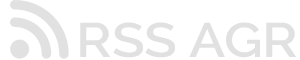
 5 часов назад
1
5 часов назад
1

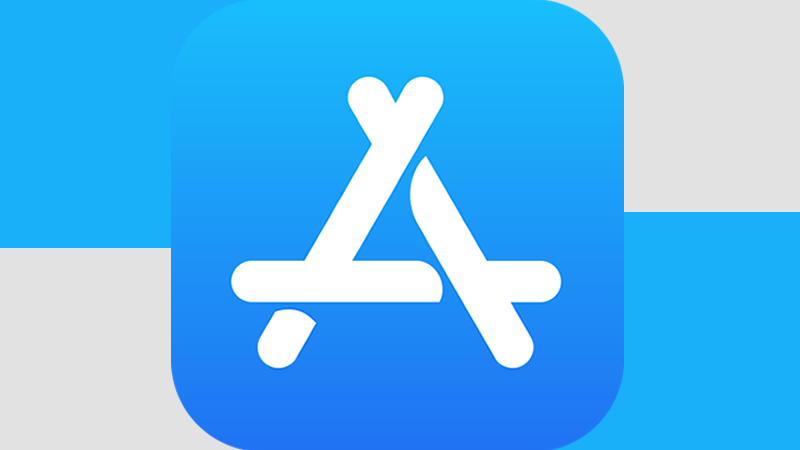






 English (US) ·
English (US) ·  Russian (RU) ·
Russian (RU) ·